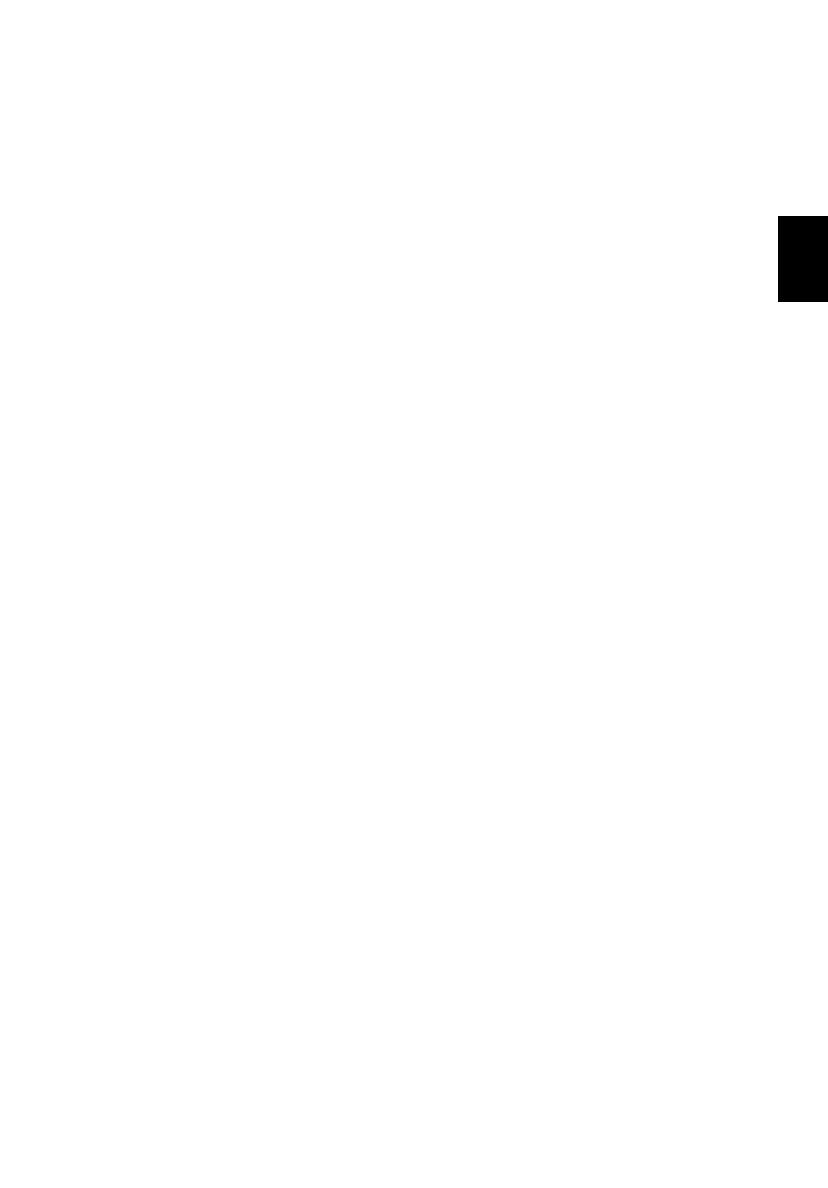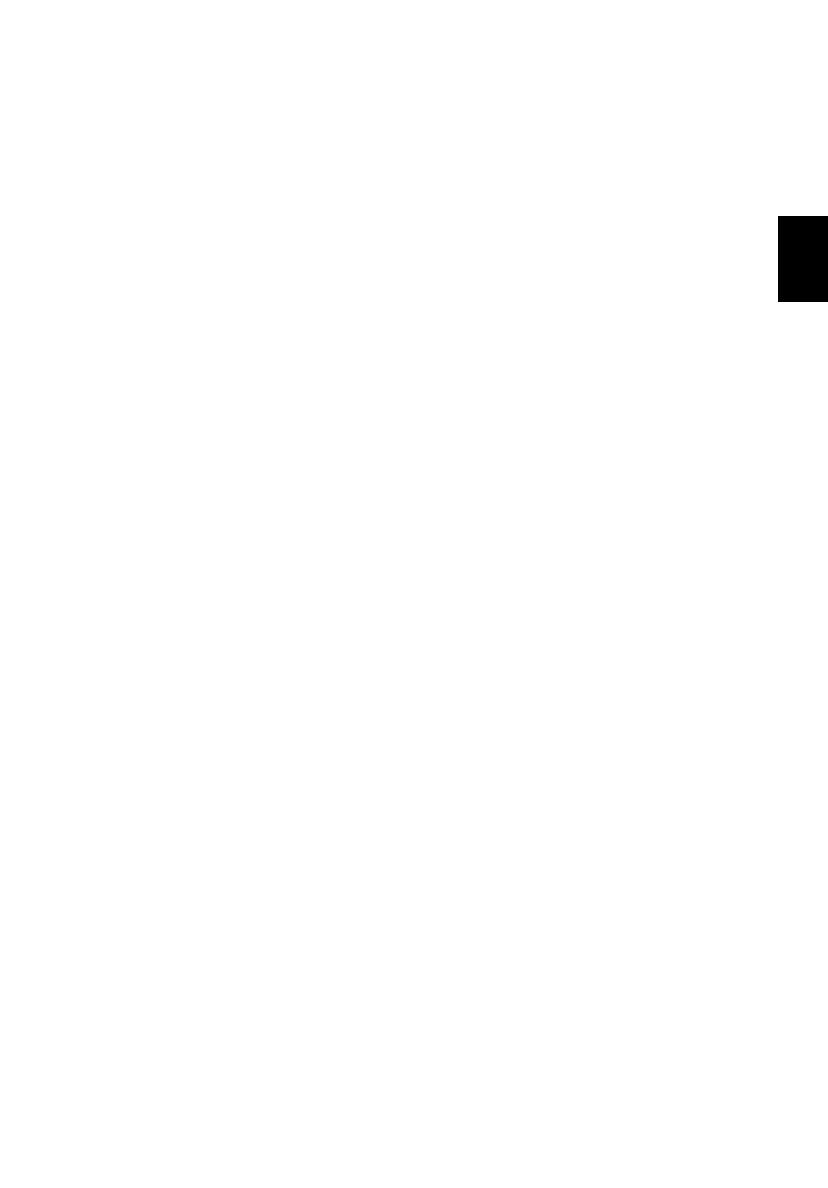
3
Русский
Вначале о главном
Благодарим вас за то, что для решения своих мобильных
вычислительных задач вы выбрали ноутбук Acer.
Ваши руководства
Мы разработали ряд руководств, которые помогут вам в
использовании ноутбука Acer:
Прежде всего, Руководство по установке поможет вам настроить
основные параметры компьютера.
Краткое руководство знакомит вас с основными характеристиками и
функциями вашего нового компьютера.
Чтобы узнать больше о том, как с помощью компьютера повысить
продуктивность своей работы, см. Руководство пользователя
Aspire V7-581P / V7-582P / V5-573P / V5-572P / V5-552P.
Руководство пользователя Aspire V7-581P / V7-582P / V5-573P /
V5-572P / V5-552Pсодержит полезную информацию о вашем новом
компьютере. В нем описываются основные темы, такие как работа с
клавиатурой, звуком и т.д.
Это руководство содержит подробные сведения о системных
функциях, восстановлении данных, возможностях расширения и
устранении неисправностей. Кроме того, оно содержит гарантийную
информацию, а также общие предписания и правила
безопасности
при работе с вашим ноутбуком.
Чтобы открыть его, выполните следующее:
1. На экране Пуск введите "Пользователь".
2. Нажмите Руководство пользователя Acer.